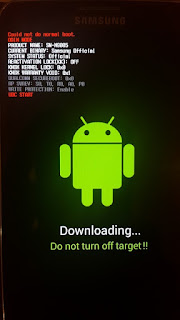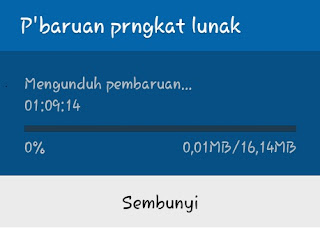Pengalam saya ketika hh sedang dalam proses rooting melalui odin mode dengan cf auto root, ketika hh otomatis restart tetapi notif pada odin belum sukses sudah saya cabut.. tiba tiba android tidak stak dan hanya terdapat notif could not do normal boot.
Masalah ini ternyata adalah kesalahan pada file cf auto root lollipop yang tidak kompatible dengan versi android kitkat saya.
Dan solusinya adalah dengan mendownload cf auto root versi kitkat.
Lalu ulangi lagi langkah root pada android kalian dengan software odin.
Jika masih terdapat keslahan, coba download twrp versi kitkat lalu install lewat odin.